Adición de un control a un formulario (Windows Forms .NET)
La mayoría de los formularios se diseñan mediante la adición de controles a la superficie del formulario para definir una interfaz de usuario (IU). Un control es un componente de un formulario que se usa para mostrar información o para aceptar entradas del usuario.
La forma principal de agregar un control a un formulario es a través del diseñador de Visual Studio, pero también puede administrar los controles de un formulario en tiempo de ejecución a través del código.
Importante
La documentación de la guía de escritorio para .NET 7 y .NET 6 está en proceso de elaboración.
Adición con el diseñador
Visual Studio usa el Diseñador de formularios para diseñar formularios. Hay un panel Controles en el que se enumeran todos los controles disponibles para la aplicación. Puede agregar controles desde el panel de dos maneras:
Adición del control mediante doble clic
Cuando se hace doble clic en un control, se agrega automáticamente al formulario abierto actual con la configuración predeterminada.

Adición del control mediante dibujo
Haga clic en el control para seleccionarlo. En el formulario, arrastre sobre una región para seleccionarla. El control se colocará para ajustarse al tamaño de la región seleccionada.
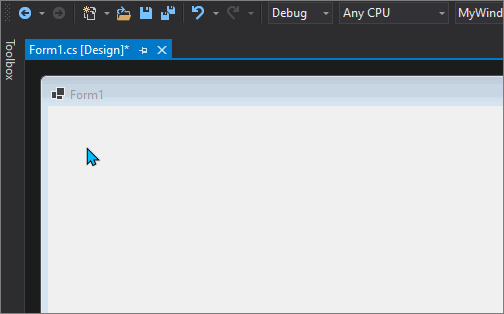
Adición mediante código
Los controles se pueden crear y, después, agregarse a un formulario en tiempo de ejecución con la colección Controls del formulario. Esta colección también se puede usar para quitar controles de un formulario.
En el código siguiente se agregan y colocan dos controles, Label y TextBox:
Label label1 = new Label()
{
Text = "&First Name",
Location = new Point(10, 10),
TabIndex = 10
};
TextBox field1 = new TextBox()
{
Location = new Point(label1.Location.X, label1.Bounds.Bottom + Padding.Top),
TabIndex = 11
};
Controls.Add(label1);
Controls.Add(field1);
Dim label1 As New Label With {.Text = "&First Name",
.Location = New Point(10, 10),
.TabIndex = 10}
Dim field1 As New TextBox With {.Location = New Point(label1.Location.X,
label1.Bounds.Bottom + Padding.Top),
.TabIndex = 11}
Controls.Add(label1)
Controls.Add(field1)
Vea también
.NET Desktop feedback
Comentarios
Próximamente: A lo largo de 2024 iremos eliminando gradualmente GitHub Issues como mecanismo de comentarios sobre el contenido y lo sustituiremos por un nuevo sistema de comentarios. Para más información, vea: https://aka.ms/ContentUserFeedback.
Enviar y ver comentarios de
